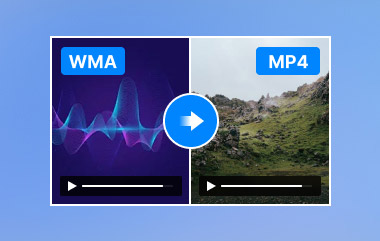Herhangi bir düzgün kayıt, ister vızıldayan bir fan, ister dışarıdaki gürültü veya sadece oda gürültüsü olsun, bir arka plan sesi göründüğü saniyeler içinde tehlikeye girebilir. Beklediğinizden daha sık meydana gelir. Olumlu haber? Bunu onarmak için bir ses uzmanı olmanız gerekmez. Bu kılavuz, nasıl kullanılacağı konusunda size yol gösterecektir Audacity arka plan gürültüsünü kaldırır adım adım araçlar, ardından sesinizi otomatik olarak temizlemenin daha akıllı ve daha hızlı bir yolunu keşfedin. İster düzenlediğiniz ilk parça, ister rafine edilen bir proje olsun, net ve profesyonel bir sese ulaşmak sadece birkaç tıklama uzağınızda.
Bölüm 1: Audacity'de Arka Plan Gürültüsü Nasıl Ortadan Kaldırılır
Sesinizde düşük bir uğultu, fan vızıltısı veya istenmeyen bir ses varsa, Audacity yardımcı olabilecek araçlara sahiptir. Tam olarak doğru hale getirmek birkaç deneme alabilir, ancak ne yapacağınızı öğrendikten sonra süreç basittir. Bu bölümde, tutmak istediğiniz kısımları etkilemeden kaydınızı temizlemek için Audacity gürültü azaltma özelliklerini nasıl kullanacağınızı göstereceğiz. Bu üç adım, gürültüyü izole etme, azaltma ve sonuçlarınızı ince ayarlama konusunda size rehberlik edecektir.
Adım 1. Kaldırmak İstediğiniz Gürültüyü İzole Edin
Öncelikle Audacity'nin kurulu olduğundan emin olun. Açın, ardından şuraya giderek sesinizi içe aktarın: Dosya > İçe aktarmak > Ses ve düzenlemek istediğiniz parçayı seçin. Sonra, Audacity'nin silmek istediğiniz sesi tanımlamasına yardımcı olmanız gerekir. Bu, kaydınızda yalnızca arka plan gürültüsünün olduğu bir sessizlik bölümü olabilir, örneğin bir fan veya klima sesi. Seçim aracı o gürültünün birkaç saniyesini vurgulamak için.

Hiç kimsenin konuşmadığı bir bölüm seçmek önemlidir. Bu, Audacity'ye istenmeyen sesin nasıl göründüğünü söyler, ana sesinizi etkilemeden.
Adım 2. Gürültü Azaltma Etkisini Uygulayın
Gürültü örneğinizi seçtikten sonra şuraya gidin: Etki > Gürültü Azaltma ve tıklayın Gürültü Profilini Al düğmesi. Audacity'ye hangi frekansların kaldırılacağını öğretir. Şimdi, tam ses parçanızı vurgulayın. Bunu parça paneline tıklayarak veya Mac'te Ctrl + A veya Command + A tuşlarına basarak yapabilirsiniz.

Geri dön Etki > Gürültü Azaltma tekrar. Bu sefer, efekti az önce oluşturduğunuz profili kullanarak tüm ses dosyasına uygulayacaksınız.
Adım 3. En İyi Sonuçlar İçin Ayarları Düzenleyin
Gürültü Azaltma ayarları penceresinde üç ana seçenek göreceksiniz:
Gürültü Azaltma (dB):
Ne kadar gürültünün kaldırılacağını kontrol eder. İyi bir başlangıç noktası 12 desibeldir.
Hassasiyet:
Varsayılan olarak 6 olarak ayarlanmıştır. Audacity'nin gürültüyü algılarken ne kadar hassas olduğunu belirler.
Frekans Düzeltme (bantlar):
Genellikle 3'e ayarlanır. Kenarları yumuşatır, böylece sesiniz kesik kesik gelmez.
Değişiklikleri kullanmadan önce test edebilirsiniz. Sonuç hala kaba geliyorsa, geri alın ve gürültü azaltma seviyesini birkaç desibel artırın. Temiz, doğal ses elde edene kadar tekrarlayın. Ek olarak, Audacity'yi şu amaçlar için de kullanabilirsiniz: ters ses düzenleme, bu amaç için çok uygundur.
Bölüm 2: Ses Dosyalarındaki Arka Plan Gürültüsünü Kaldırmanın En İyi Yolu
Manuel düzenlemeden daha hızlı ve yeni başlayanlar için daha uygun bir çözüm istiyorsanız, AVAide Video Dönüştürücü güçlü bir alternatiftir. Geleneksel bir düzenleyici olmasının yanı sıra, Daha Fazla Araç altında yerleşik bir Gürültü Giderici ile birlikte gelir. Gürültü profilleri veya parametreleri gerekli değildir, çünkü sesinizi eklemeye başladığınızda istenmeyen gürültüleri otomatik olarak kaldırırlar. Onu daha da iyi yapan şey, sunduğu esnekliktir. Çıkış formatını özelleştirebilir, ses kodeğini değiştirebilir, bit hızını ayarlayabilir veya ihtiyaçlarınıza bağlı olarak kanalları değiştirebilirsiniz. Minimum çabayla sesi temizlemek için tek duraklı bir çözümdür.

ÜCRETSİZ DENEYİN Windows 7 veya üzeri için
 Güvenli indirme
Güvenli indirme
ÜCRETSİZ DENEYİN Mac OS X 10.13 veya üzeri için
 Güvenli indirme
Güvenli indirmeAudacity gibi arka plan gürültüsü azaltma araçları hassas düzenleme için harika olsa da, AVAide kaliteyi kısmadan rahatlığa odaklanır. Uygun fiyatlıdır, zamandan tasarruf sağlar ve size profesyonel sesli bir temizlik sunar. Bu araç, bir seslendirmeyi cilalamak, bir podcast hazırlamak veya birden fazla sesi birleştir AVAide, her değeri ayarlamakla uğraşmak istemeyen ve aynı zamanda yüksek kaliteli sonuçlar elde etmek isteyen içerik oluşturucular için denenmeye değerdir.
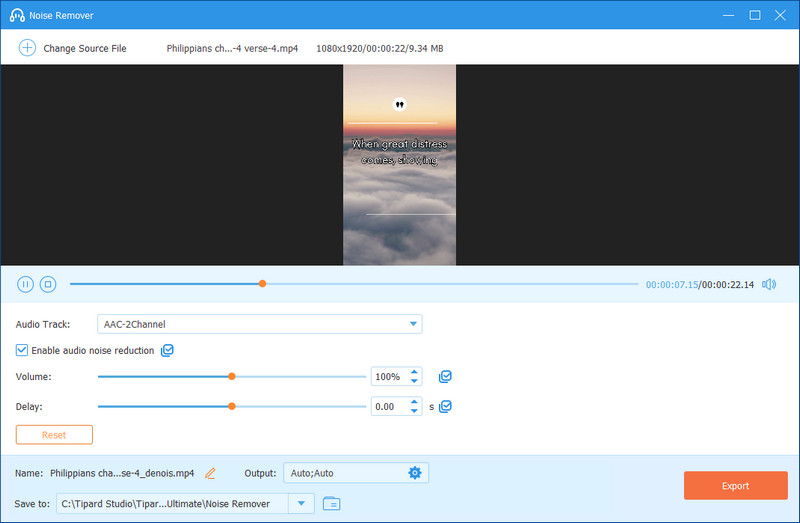
Bölüm 3: Ses Arkaplan Gürültüsünü Nasıl Önleyebilirsiniz
Arkaplan gürültüsünü düzeltmenin en iyi yolu, ilk etapta ondan kaçınmaktır. Temiz kayıtlar size zaman kazandırır, düzenlemeyi azaltır ve projelerinize daha profesyonel bir ses kazandırır. Düzenleme yazılımınızı açmadan önce, bu basit ipuçları çok az veya hiç son işlem gerektirmeyen sesi yakalamanıza yardımcı olabilir.
1. Kayıt Alanınızı Optimize Edin
Kayıt ortamınız düşündüğünüzden daha önemlidir. Sessiz bir oda seçin, ideal olarak HVAC üniteleri, trafik gürültüsü veya beyaz gürültü üreten harici sürücüler gibi elektronik cihazlar olmayan bir oda. Perdeler, halılar ve koltuklar gibi yumuşak döşemeler doğal olarak sesi emebilir ve oda tonunu iyileştirebilir. Temiz bir alanla başlayarak, ilk etapta Audacity arka plan gürültüsü gidermeye bile ihtiyacınız olmayabilir.
2. Daha İyi Kontrol İçin Dinamik Mikrofon Kullanın
Dinamik mikrofonlar konuşma kaydetmek için harikadır. Kondansatör mikrofonlardan daha az hassastırlar, bu yüzden sesinize daha çok odaklanırlar ve arka planda olanlara daha az odaklanırlar. Podcast yapıyorsanız veya vokal kaydediyorsanız, Samson Q2U gibi dinamik bir mikrofon daha sonra temizlemeniz gereken daha az sorunla size harika bir kalite sağlayabilir. Audacity makro gürültü azaltma gibi araçlara ihtiyaç duymamak için akıllıca bir yoldur.
3. Kazancınızı Azaltın ve Mikrofona Yaklaşın
Kazancınızı veya hassasiyetinizi azaltıp doğrudan ona konuşmak, oda gürültüsünü en aza indirirken sesinizin öne çıkmasına yardımcı olur. -12 dB ile -10 dB arasında zirve yapan ses seviyelerini hedefleyin. Bu ayar güçlü bir sinyali korur ve arka plan gürültüsünü en aza indirir. Daha sonra, Audacity stilinde arka plan gürültüsünü nasıl kaldıracağınıza dair kılavuzlar aramanıza gerek kalmayacak.
4. Bilgisayar Fanını ve Arka Plan Gürültüsünü En Aza İndirin
Bilgisayarınız bile size karşı çalışabilir. Sisteminiz ısındığında fanlar daha da yüksek ses çıkarır ve bu düşük uğultu kayıtlarınıza sızabilir. Mikrofonu bilgisayardan uzaklaştırın, ekstra uygulamaları kapatın ve sistemi serin tutun. Bu küçük değişiklikler büyük bir fark yaratır ve Audacity gibi araçlarla arka plan gürültüsünü nasıl ortadan kaldıracağınız gibi son düzenleme ihtiyacınızı azaltmanıza yardımcı olur.
Kayıt tuşuna basmadan önce bu teknikleri kullanarak, çoğu arka plan gürültüsü sorununu önleyecek ve daha sonra Audacity'de arka plan gürültüsünü nasıl kaldıracağınızı öğrenme gibi ekstra bir adımınız olacak. Önlem almak, tedavi etmekten daha iyidir.
Bu makale size şunu öğretiyor: Audacity'de arka plan gürültüsü nasıl kaldırılır Burada mevcut öğreticiyi kullanarak. Audacity'nin yanı sıra, videonuzdan arka plan gürültüsünü kaldırmanın çok daha hızlı bir yolunu sunan ve profesyonel yazılıma benzer şekilde parlatma sağlayan AVAide aracını da kullanarak sorunu çözebilirsiniz.
Kayıpsız kalitede dönüştürme için 350'den fazla formatı destekleyen eksiksiz video araç kutunuz.